Photoshop合成在空中操控暴风雨的恶魔
文章来源于 全球经典设计聚合网,感谢作者 白裤衩翻译 给我们带来经精彩的文章!最终效果

所需要的素材在论坛二楼下载
Step 1
打开您的背景图像,然后粘贴该女孩的图像中。 命名层”女孩”。 女童的使用自由变换工具将图像调整 (Cmd + T / Ctrl + T) 直到您大致有她到适当的位置。

Step 2
选择钢笔工具 (P)。 使用一系列的点击,那女孩的边缘周围绘制,我接着衣服行,错过了她在的底部的鞋,我们打算让她淹没在水中。 注意: 的更多的点击您使用您的图像将会在平滑,所以值得花一些时间来放大和最佳您可以获取右转往角落。

Step 3
一旦你有了这个女孩所有映射使用钢笔工具选择窗口 > 路径。 选择加载路径选择按钮。
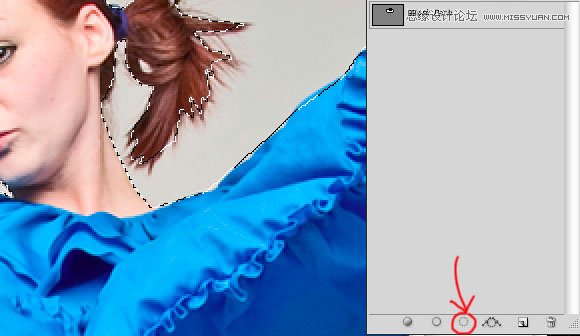
Step 4
与您所选的路径选择选择 > 调整边缘。 不要尝试使用太多的羽化,它是一个常见的坏习惯,试图使用羽化选项来弥补坏的选择。 请确保您使用钢笔工具的选择清洁,您应该不需要那么多的羽毛工具。
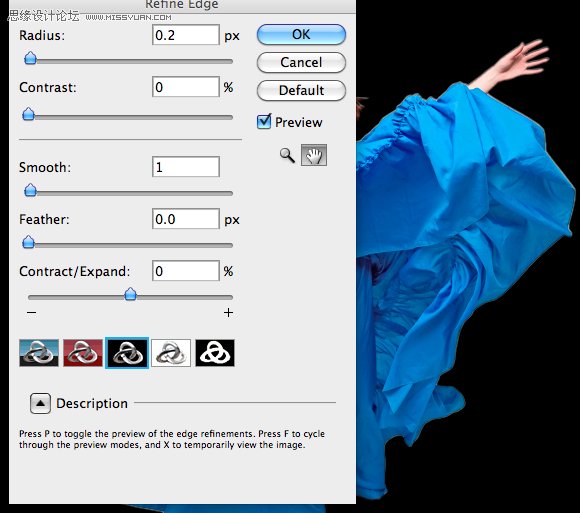
一个您单击确定你应返回到您的映像。 选择图层 > 图层蒙版 > 显示选择。 这将隐藏后台,您应由那个女孩与背景图像。

Step 5
我们将添加某种效果,使她出现我们女孩图层湿。 选择筛选器 > 艺术 > 塑料包装。 调整您的设置,以其不太上方。 你希望它是细微的增强功能不丧胆。
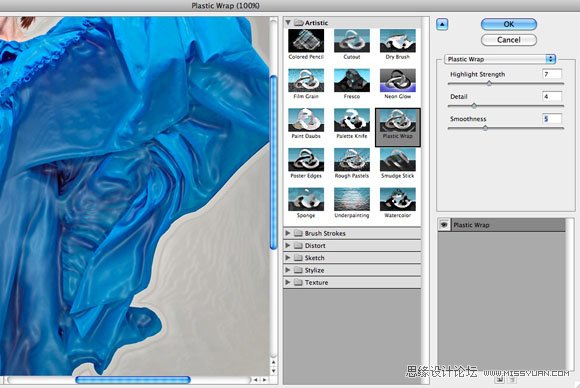
Step 6
应用塑料自动换的行与变下稍暗图像。 选择图像 > 调整 > 色相/饱和度。 只是如此调整不一样生机勃勃。 请确保您有这个女孩选择,不图层蒙版的缩览图。
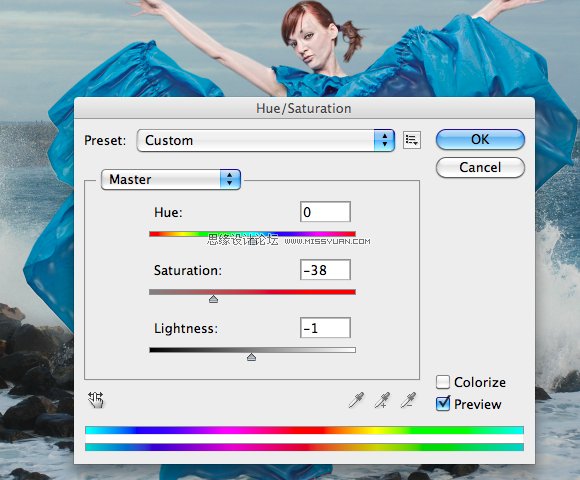
Step 7
接下来,我们需要开始添加一些波。 下载并安装 Water1 和 Water2 的画笔包从 黑曜石黎明。 用画笔安装,我发现很容易放到上一个新的文档,然后复制并将其粘贴到我们的图稿。 我觉得容易调整画笔大小比图像的大小。
所以创建一个新的文档,并使画布大小的巨大。 使 3500 × 3500 2500年我们将有足够的空间来使用最大的画笔预设原样。 填充用黑色的背景。
创建一个新图层,然后选择画笔 Wave1。 将画笔大小设置为 2500年和使用白做一次单击背景。
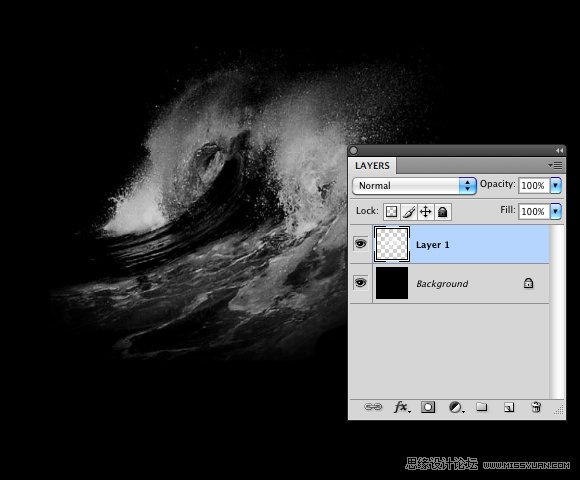
 情非得已
情非得已
-
 Photoshop合成海边海龟和被掀起的海浪场景2021-03-08
Photoshop合成海边海龟和被掀起的海浪场景2021-03-08
-
 Photoshop创意合成森林中的新娘和鸟笼2021-02-23
Photoshop创意合成森林中的新娘和鸟笼2021-02-23
-
 Photoshop合成森林中马灯下的小动物2020-04-01
Photoshop合成森林中马灯下的小动物2020-04-01
-
 Photoshop合成梦幻仙境场景的精灵仙子2020-03-27
Photoshop合成梦幻仙境场景的精灵仙子2020-03-27
-
 Photoshop合成创意头像长出花朵效果2020-03-26
Photoshop合成创意头像长出花朵效果2020-03-26
-
 Photoshop合成被蝴蝶和星光打散的头像2020-03-26
Photoshop合成被蝴蝶和星光打散的头像2020-03-26
-
 Photoshop合成创意的美女和野兽场景2020-03-20
Photoshop合成创意的美女和野兽场景2020-03-20
-
 Photoshop合成创意的乌龟背着城堡效果图2020-03-20
Photoshop合成创意的乌龟背着城堡效果图2020-03-20
-
 Photoshop合成房间里抚摸恐龙头的小男孩2020-03-20
Photoshop合成房间里抚摸恐龙头的小男孩2020-03-20
-
 Photoshop快速给建筑照片添加傍晚效果2020-03-19
Photoshop快速给建筑照片添加傍晚效果2020-03-19
-
 Photoshop创意合成森林中的新娘和鸟笼2021-02-23
Photoshop创意合成森林中的新娘和鸟笼2021-02-23
-
 Photoshop合成魔幻主题的发光山羊2021-03-04
Photoshop合成魔幻主题的发光山羊2021-03-04
-
 Photoshop合成海边海龟和被掀起的海浪场景2021-03-08
Photoshop合成海边海龟和被掀起的海浪场景2021-03-08
-
 Photoshop创意合成苹果身体的易拉罐2021-03-10
Photoshop创意合成苹果身体的易拉罐2021-03-10
-
 Photoshop合成闪电下的超级跑车2021-03-04
Photoshop合成闪电下的超级跑车2021-03-04
-
 Photoshop创意合成在脚底下魔法师2021-03-08
Photoshop创意合成在脚底下魔法师2021-03-08
-
 Photoshop创意合成被热气球带飞的鲸鱼2021-03-16
Photoshop创意合成被热气球带飞的鲸鱼2021-03-16
-
 人像合成:用PS合成空中荡秋千的美女
相关文章13102019-12-24
人像合成:用PS合成空中荡秋千的美女
相关文章13102019-12-24
-
 Photoshop合成超现实场景中的空中人像作品
相关文章12342018-08-29
Photoshop合成超现实场景中的空中人像作品
相关文章12342018-08-29
-
 Photoshop合成炫彩风格的空中仙子【中】
相关文章11742018-02-05
Photoshop合成炫彩风格的空中仙子【中】
相关文章11742018-02-05
-
 Photoshop合成在天空中漂浮的海岛效果
相关文章9912017-08-04
Photoshop合成在天空中漂浮的海岛效果
相关文章9912017-08-04
-
 Photoshop创意合成在空中飘浮的小岛
相关文章32382017-07-23
Photoshop创意合成在空中飘浮的小岛
相关文章32382017-07-23
-
 Photoshop合成抽象的人像空中飘浮效果
相关文章47262016-11-22
Photoshop合成抽象的人像空中飘浮效果
相关文章47262016-11-22
-
 Photoshop合成悬浮在空中的小岛上的小女孩
相关文章51212016-05-05
Photoshop合成悬浮在空中的小岛上的小女孩
相关文章51212016-05-05
-
 Photoshop合成在空中爆炸特效的直升机
相关文章43162014-07-18
Photoshop合成在空中爆炸特效的直升机
相关文章43162014-07-18
